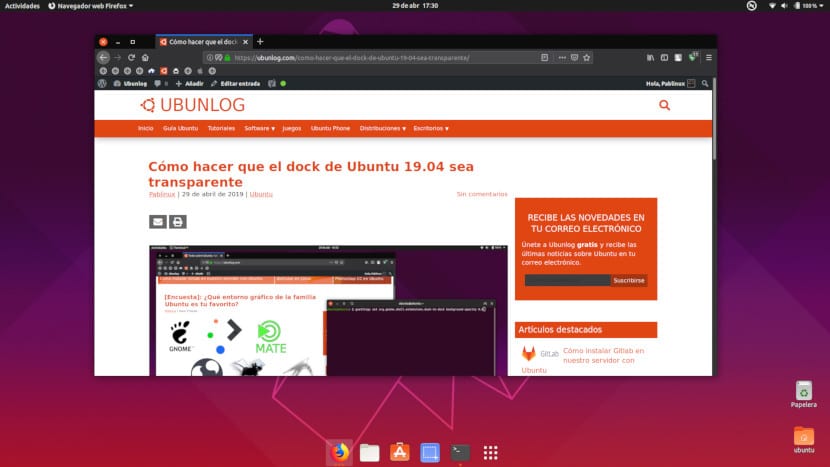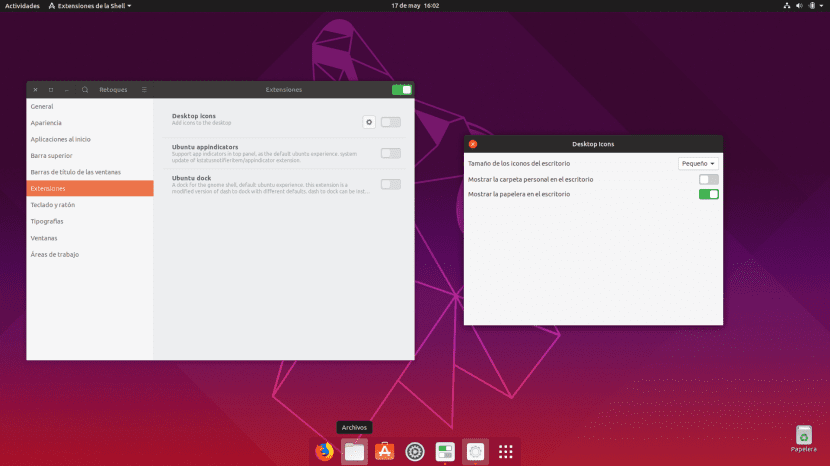
Ubuntu 19.04 Disco Dingo heeft enkele wijzigingen aangebracht, maar sommige van de geïntroduceerde houden niet allemaal van hetzelfde. Een van deze wijzigingen is dat het ons nu onze persoonlijke map op het bureaublad laat zien. Als u, zoals velen, een Nautilus-bladwijzer heeft, is het overbodig om een map op het bureaublad te hebben, dus het kan een goed idee zijn om de map van het bureaublad te verwijderen. We kunnen ook verwijder de prullenbak als we dat willen en in dit artikel zullen we uitleggen hoe.
Dit is een nieuwe gelegenheid waarin we vermeldden dat GNOME een zeer aanpasbare grafische omgeving is, maar met de komst van de derde versie is het aanbrengen van deze wijzigingen niet zo eenvoudig als een paar jaar geleden. Om veel wijzigingen aan te brengen, is het een goed idee om te installeren GNOME-aanpassingen, hoewel we al deze wijzigingen kunnen uitvoeren met een opdrachtregel. Het pakket installeren gnome-tweak-instrument we zullen voorkomen dat we al deze commando's moeten onthouden.
Hoe prullenbak en HOME van het bureaublad te verwijderen in Ubuntu
Het eenvoudigste proces, zoals we al hebben vermeld, is om Retoucheren te gebruiken. Het proces zou als volgt zijn:
- We openen het Software Center en zoeken naar Retoucheren.
- We installeren het pakket.
- We beginnen met retoucheren.
- Laten we naar extensies gaan.
- In Desktop Icons klikken we op het tandwiel om naar de opties te gaan.
- Ten slotte deactiveren we de schakelaars van de prullenbak, van de persoonlijke map (HOME) of beide.
Als je wilt, kun je het doen met een opdrachtregel (het werkt niet in Disco Dingo), wat als volgt zou zijn:
- Om de prullenbak te verwijderen: gsettings set org.gnome.nautilus.desktop prullenbak-pictogram-zichtbaar false
- Om de persoonlijke map te verwijderen: gsettings set org.gnome.nautilus.desktop home-icon-visible false
In de vorige commando's zijn "gsettings" de GNOME-instellingen, "set" is de optie om een wijziging aan te brengen, het volgende is om Nautilus ons doel te vertellen en "false" is om het uit te schakelen. Als we het opnieuw willen activeren, hoeven we alleen het laatste woord te veranderen in "true", zonder de aanhalingstekens.
Was deze tip nuttig of wilt u deze pictogrammen liever op uw bureaublad hebben?